Os Chromebooks para jogos estão em alta, mas é um termo relativo. As empresas estão se concentrando em melhores teclados mecânicos e monitores, e uma alguns agora funcionam com o Steam nativamente, mas, na maioria dos casos, você precisará de um serviço de jogos em nuvem para aproveitar os jogos nesses Chromebooks leves e acessíveis.
Com Stadia morto e enterrado, suas principais escolhas agora são GeForce Now, Luna e Xbox Game Pass; estamos nos concentrando no último aqui. Anteriormente disponível apenas em beta em míseros 720p através do Chrome, o xCloud agora tem suporte adequado para 1080p junto com outras otimizações, como melhores taxas de quadros, fazendo com que valha a pena usá-lo.
Então abra o seu Chromebook de jogo favorito, pegue seu controlador Bluetooth e acompanhe enquanto explicamos as etapas simples de como jogar o Xbox Game Pass em Chromebooks.
O que você precisa para o Game Pass (xCloud) no Chrome OS
Para começar, você precisará se inscrever no Xbox Game Pass Final para aproveitar os jogos na nuvem. Nossos amigos do Windows Central quebraram o
Diferenças de níveis do Game Pass, mas você está pagando essencialmente $ 15/mês para acesso ao console, PC e jogos na nuvem para centenas de jogos, em vez de US$ 10/mês para a mesma biblioteca, mas apenas no console ou no PC.Portanto, se você quiser jogar esses jogos em seu Chromebook, iPhone, telefone Android, tablet Android ou qualquer computador econômico por meio de um navegador Chromium, precisará pagar pelo Ultimate.
Para jogar o xCloud de forma consistente, você precisa de pelo menos uma velocidade de 20 Mbps por meio de uma conexão móvel ou Wi-Fi de 5 GHz, e quanto mais rápido, melhor. Se o seu Chromebook tiver uma porta ethernet e você puder jogar perto do roteador, isso proporcionará a melhor experiência possível.
Além disso, você precisará de um controlador Bluetooth. Tecnicamente, você pode assinar um Extensão do Chrome para suporte a teclado e mouse (as análises parecem ser mistas), mas, caso contrário, a Microsoft tem um lista oficial de controladores compatíveis. De um modo geral, um Xbox Wireless Controller oficial é sua melhor aposta.
Como jogar Xbox Game Pass Cloud Gaming no seu Chromebook
Para economizar tempo, assumiremos neste ponto que você já criou uma conta do Xbox (siga o da Microsoft guia oficial se não tiver) e possuir um controlador compatível.
Também vamos apontar que você não deveria use o aplicativo Xbox disponível na Play Store, pois ele foi projetado para dispositivos móveis e não aproveitará ao máximo a tela do Chromebook. Você precisará usar seu navegador Chrome (ou qualquer navegador Chromium comparável).
1. Ir para o oficial Página final do Game Pass e assine uma avaliação de 1 mês, se ainda não o fez.
2. No Chromebook e no navegador de sua preferência, acesse xbox.com/play e clique Conecte-se. Insira suas credenciais do Xbox.
3. Clique no "..." no canto superior direito do seu navegador Chrome (deve dizer "Personalizar e controlar o Google Chrome" quando você passar o mouse sobre ele).

4. Em Mais ferramentas, clique Criar atalho.
5. Em "Criar atalho?" você pode nomeie seu atalho (o padrão é Xbox Cloud Gaming) e decida se o aplicativo aparece em um nova janela ou não. Caso contrário, basta clicar Criar.

6. Na tua lançador, clique com o botão direito e selecione Fixar na prateleira. Isso garantirá que você possa abrir o xCloud rapidamente a qualquer momento, com suas credenciais salvas.

Neste ponto, você terá o Xbox Game Pass Cloud Gaming configurado como um "aplicativo" adequado em sua área de trabalho; tudo que você precisa fazer agora é conectar seu controlador.
7. Abre o teu lançador e abrir Configurações.
8. Sob Bluetooth, clique Emparelhar novo dispositivo.
9. Ligar seu controle do Xbox (ou outro controle compatível, mas estamos nos concentrando na opção original). Na parte superior do controle do Xbox, pressione e segure o botão Par botão até que o botão Xbox comece a piscar em branco.

10. No seu Chromebook, selecione Controle sem fio do Xbox (ou o nome do controlador de terceiros) em Dispositivos disponíveis.
Comece sua jornada de jogo no Chromebook
O bom de jogar jogos em nuvem do Xbox Game Pass em um Chromebook é sua simplicidade: basta fazer login na sua conta, escolher um jogo e começar a jogar.
Se você estiver disposto a tornar as coisas um pouco mais complicadas, você pode realmente jogar jogos Steam em um Chromebook, como esse guia mostrará a você. Há uma sólida seleção de Jogos Steam compatíveis com ChromeOS nativamente, e embora você precise comprá-los, não precisará se preocupar com a velocidade da Internet.
Para fazer isso, porém, você precisará de um Chromebook com pelo menos um Intel i3 de 11ª geração ou AMD Ryzen 3 ou superior, junto com 8 GB de RAM. Analisamos recentemente alguns Chromebooks que atendem aos critérios que recomendamos, incluindo o poderoso HP Dragonfly Pro e Acer Chromebook 516 GE. Eles não apenas podem jogar jogos nativamente, mas também oferecem exibições e taxas de atualização melhores do que os Chromebooks padrão, para uma experiência melhor mesmo com o Game Pass.
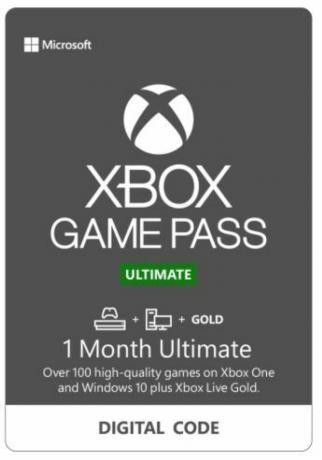
Xbox Game Pass Ultimate
Obtenha acesso a centenas de jogos nos laptops, telefones, tablets, TVs mais populares e muito mais. Isso inclui todos os títulos originais do Xbox e da Bethesda, como Halo Infinite, Forza Horizon 5 e Gears of War 5, todos disponíveis no seu Chromebook.

Controle sem fio do Xbox
O padrão ouro para controladores ergonômicos, o Xbox Wireless continua sendo o nosso favorito para basicamente qualquer serviço de jogos, do Game Pass ao Steam. Você poderá mergulhar direto nos jogos em nuvem do Game Pass Ultimate sem ter que se preocupar com botões configurados incorretamente.
